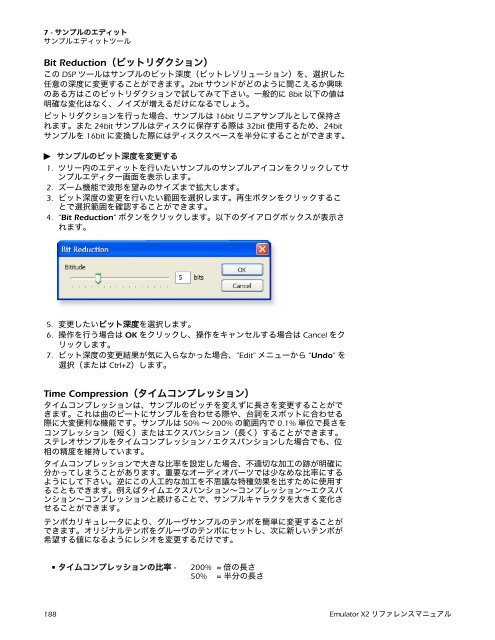Creative Professional Emulator X2リファレンスマニュアル
Creative Professional Emulator X2リファレンスマニュアル
Creative Professional Emulator X2リファレンスマニュアル
You also want an ePaper? Increase the reach of your titles
YUMPU automatically turns print PDFs into web optimized ePapers that Google loves.
7 - サンプルのエディット<br />
サンプルエディットツール<br />
Bit Reduction(ビットリダクション)<br />
この DSP ツールはサンプルのビット深度(ビットレゾリューション)を、選択した<br />
任意の深度に変更することができます。2bit サウンドがどのように聞こえるか興味<br />
のある方はこのビットリダクションで試してみて下さい。一般的に 8bit 以下の値は<br />
明確な変化はなく、ノイズが増えるだけになるでしょう。<br />
ビットリダクションを行った場合、サンプルは 16bit リニアサンプルとして保持さ<br />
れます。また 24bit サンプルはディスクに保存する際は 32bit 使用するため、24bit<br />
サンプルを 16bit に変換した際にはディスクスペースを半分にすることができます。<br />
サンプルのビット深度を変更する<br />
1. ツリー内のエディットを行いたいサンプルのサンプルアイコンをクリックしてサ<br />
ンプルエディター画面を表示します。<br />
2. ズーム機能で波形を望みのサイズまで拡大します。<br />
3. ビット深度の変更を行いたい範囲を選択します。再生ボタンをクリックするこ<br />
とで選択範囲を確認することができます。<br />
4. "Bit Reduction" ボタンをクリックします。以下のダイアログボックスが表示さ<br />
れます。<br />
5. 変更したいビット深度を選択します。<br />
6. 操作を行う場合は OK をクリックし、操作をキャンセルする場合は Cancel をク<br />
リックします。<br />
7. ビット深度の変更結果が気に入らなかった場合、"Edit" メニューから "Undo" を<br />
選択(または Ctrl+Z)します。<br />
Time Compression(タイムコンプレッション)<br />
タイムコンプレッションは、サンプルのピッチを変えずに長さを変更することがで<br />
きます。これは曲のビートにサンプルを合わせる際や、台詞をスポットに合わせる<br />
際に大変便利な機能です。サンプルは 50% ~ 200% の範囲内で 0.1% 単位で長さを<br />
コンプレッション(短く)またはエクスパンション(長く)することができます。<br />
ステレオサンプルをタイムコンプレッション / エクスパンションした場合でも、位<br />
相の精度を維持しています。<br />
タイムコンプレッションで大きな比率を設定した場合、不適切な加工の跡が明確に<br />
分かってしまうことがあります。重要なオーディオパーツでは少なめな比率にする<br />
ようにして下さい。逆にこの人工的な加工を不思議な特種効果を出すために使用す<br />
ることもできます。例えばタイムエクスパンション~コンプレッション~エクスパ<br />
ンション~コンプレッションと続けることで、サンプルキャラクタを大きく変化さ<br />
せることができます。<br />
テンポカリキュレータにより、グルーヴサンプルのテンポを簡単に変更することが<br />
できます。オリジナルテンポをグルーヴのテンポにセットし、次に新しいテンポが<br />
希望する値になるようにレシオを変更するだけです。<br />
タイムコンプレッションの比率 - 200% = 倍の長さ<br />
50% = 半分の長さ<br />
188 <strong>Emulator</strong> X2 リファレンスマニュアル